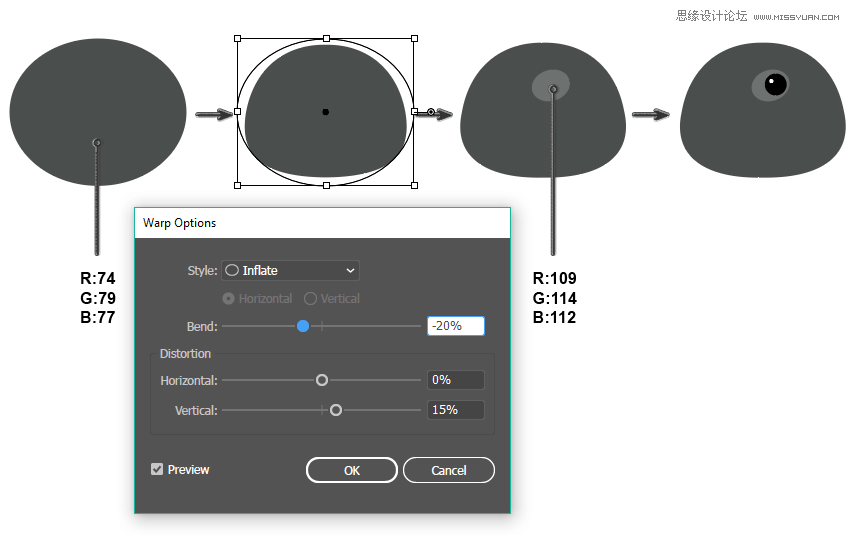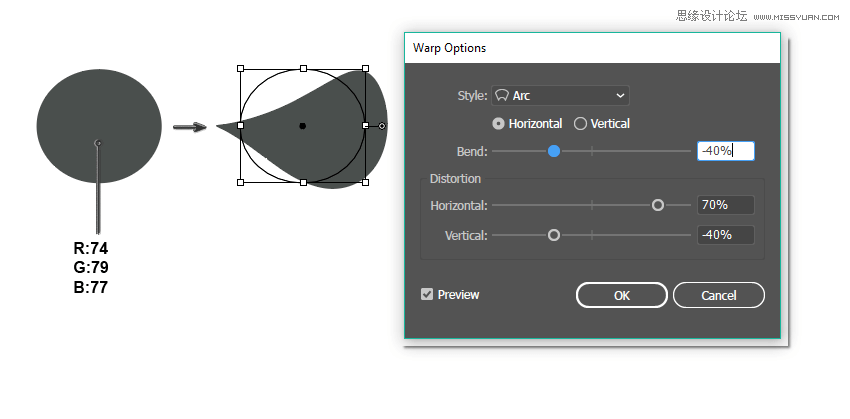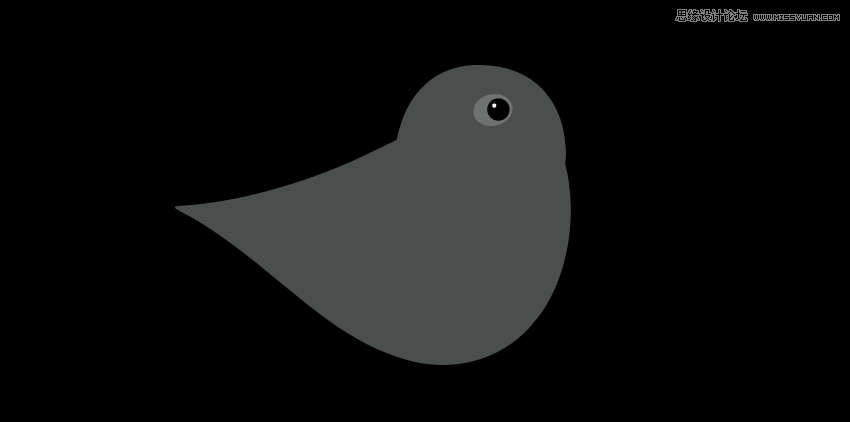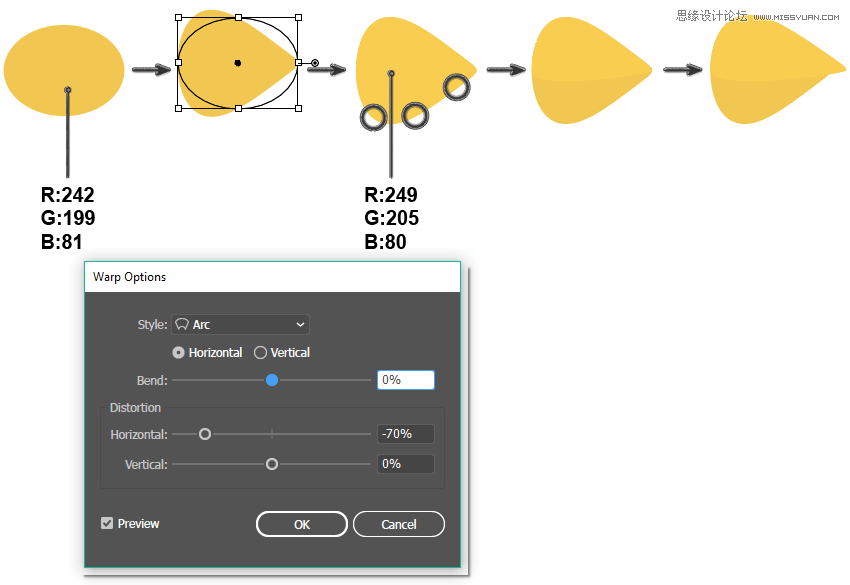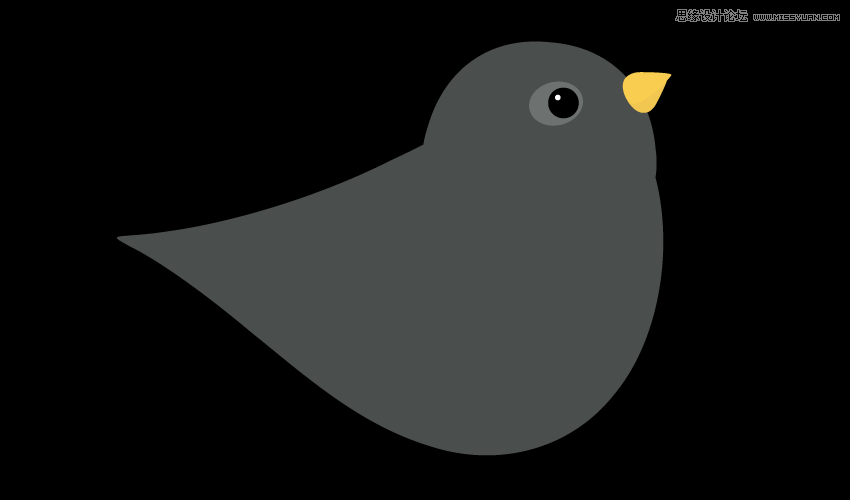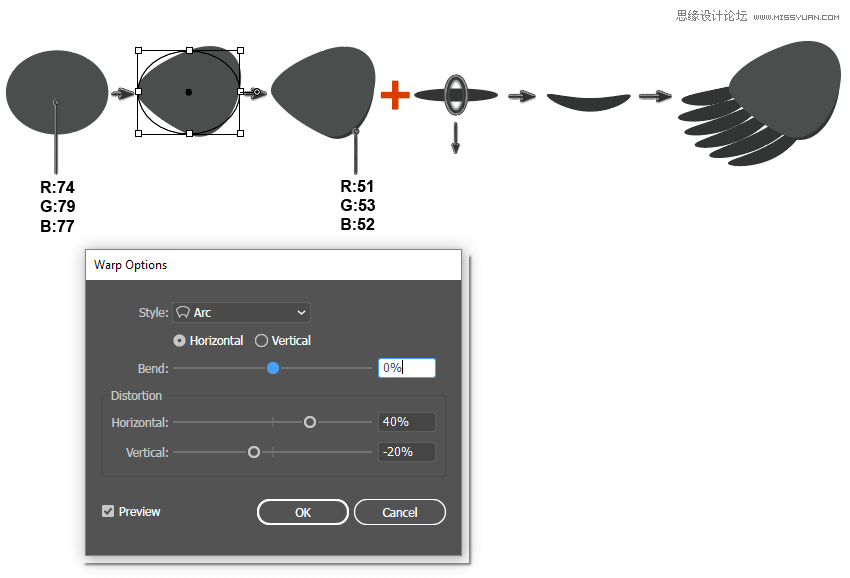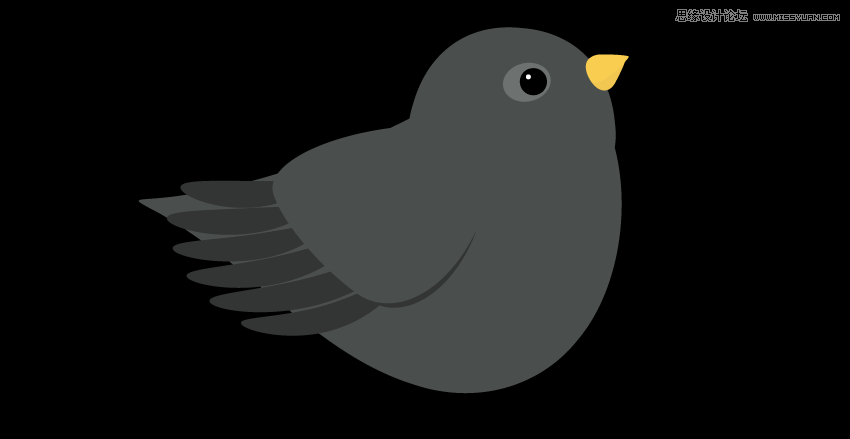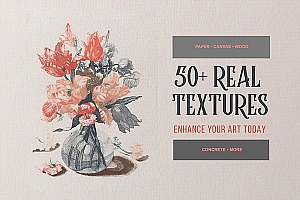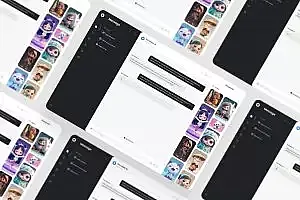本教程主要使用Illustrator绘制在枝叶上小鸟主题插画,整体的设计风格都以小清新为主,推荐给朋友学习,希望大家可以喜欢。
先看看效果图
1. 如何创建Starling
步骤1
使用850像素宽度和850像素高度创建新文档(文件>新建)。
我们从头开始。删除笔触颜色并设置您在下图中看到的以下填充颜色。接下来,采用椭圆工具(L)并创建一个深灰色的椭圆。
现在,我们将应用Inflate效果到这个椭圆。转到效果>扭曲>膨胀。输入您在下面看到的选项。展开此形状(对象>展开外观)。
首先创建一个小的浅灰色椭圆形(使用椭圆工具(L))并稍微向左旋转。之后,添加一个黑色的圆圈和一个更小的白色圆圈来突出眼睛。要获得完美的圆形,请在按住Shift按钮的同时使用椭圆工具。
第2步
要创建主体,请使用椭圆工具(L)绘制深灰色椭圆。通过转到效果>扭曲>弧进行修改。在下图中,您可以看到需要输入的选项。展开形状(对象>展开外观)。
将身体贴在头上。
第3步
对于喙,创建一个黄色的椭圆。在保持选中的状态下,转到效果>扭曲>弧,并输入下面的选项。展开形状。
在保持选定的扩展形状的同时,在前面创建一个新副本(Control-C,Control-F)。不要取消选择,然后点击删除锚点工具( – )并通过点击三个标记的锚点来删除它们。现在你应该有两个部分的喙:顶部为淡黄色,底部为深黄色。
将较轻的顶部向右拉伸一点。喙准备好了!
把它给椋鸟。
步骤4
在翼上。使用与Starling相同的填充颜色作为头部和身体,创建一个椭圆。在保持选中的状态下,转到效果>扭曲>弧,并输入下面的选项。展开形状。
接下来,我们将给翅膀一些阴影。创建一个副本(Control-C,Control-B)并将其沿对角方向移到右下角。使新副本更深一点。
保持相同的填充颜色并绘制一个小椭圆,因为我们想向羽翼添加几根羽毛。使用直接选择工具(A),选择其顶部和底部锚点,并使用相同的工具将它们向下移动一点点。这是扭曲椭圆的另一种方法。
接下来,制作此形状的几个副本,并将它们放在实际的机翼形状下。整个联队现在已经完成。分组。
将机翼放在原位。